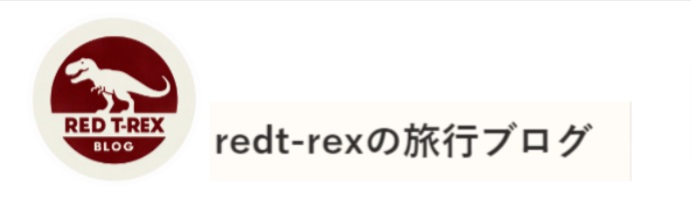皆さんこんにちはもしくはこんばんは!旅行会社勤務のレッドTレックスです。
大谷選手が所属していたアナハイム・Aチームの公式サイトからメジャー公式戦のチケット予約・購入方法を紹介します。

今回はパソコンでの手順となりますが、スマートフォン(スマホ)でも観戦チケット予約(購入)可能です。
公式サイトを開いてから試合日とシート(座席)の選び方」または「シート(座席)の選択方法、チケット料金の決済方法と順をおって紹介していきます。
最後に、購入したチケットの利用(表示)方法、チケット購入の注意事項も案内します。
【結論】
- 公式サイトなら観戦日、観戦席(シート)が自分で選べ、チケット代はクレジット決済、観戦チケットもメールで届きます。
- チケットはMBL公式アプリ「ボールパーク」インストール後にQRコード表示するので現地へスマートフォン(スマホ)持参が必須です。
アナハイムAチームの試合のチケットを予約(購入)する方法
メジャーリーグの試合のチケット(購入)する方法は大きくわけて4パターンあります。
1、公式サイト(ホームページ)で予約(購入)する方法 ※英語サイトです。
公式サイトに直接アクセスして観戦チケットを予約(購入)する方法で、他のMLBメジャー球団も球団公式サイトで観戦チケットを購入できます。この球団公式サイトで観戦チケットを予約(購入)する場合チケット代金とは別に10~30ドル程のサービス手数料(購入手数料)がかかります。
2、転売会社サイトからチケットを購入する方法 ※日本語サイトあり
ネット上にあり転売サイトでも観戦チケットを購入することができます。また、対戦カードや座席(BOX席)など「プラチナチケット」が希望の場合は利用するのもありです。もちろん、そのような「プラチナチケット」は通常価格より高額で販売されます。こちらも公式サイトと同じようにチケット購入時サービス手数料(購入手数料)がかかります。
3、スタジアムにあるチケット売り場で予約(購入)する。※英語対応
直接現地スタジアムまで行き、スタジアムのチケット売り場(窓口)でその場でチケットを購入する方法です。もちろん、当日の試合の座席空きがある(チケットが残っている)ことが前提ですが、空きがあればその場でクレジットにて購入可能です。スタジアムのチケット売り場(窓口)で購入する場合は、サービス手数料(購入手数料)がかかりませのでネットより安く購入できます。人気カード以外なら当日購入できるケースも多いです。ただし、チケット売り場の営業時間は午前10時~試合6回裏終了までとなりますので注意しましょう。(試合がない日の営業時間は通常10時~15時)
4、観戦チケット込みのオプショナルツアーに参加する方法 ※日本語ガイドあり
日本の旅行会社や現地(アメリカ)の旅行会社が主催するエンゼルス戦の観戦チケット混みのオプショナルツアーに参加すれば、スタジアムまでの往復、チケットの利用方法や何から何までツアーガイドが案内してくれますので安心です。アナハイムのホテルからではなく、ロサンゼルスのホテルから送迎付きのオプショナルツアーもありますので個人で予約するのが不安な方は利用の検討ありです。ただし、その分ツアー代金が高額となります。
以上、簡単ではございますが4パターンほど案内させていただきました。
その中でやはり公式サイトから予約する方が自分で観戦日、座席を選べるのでお勧めです。
ここからはAチーム公式サイトから観戦チケットの予約(購入)方法をご紹介させていただきます。
公式ホームページからチケットを調べる。
球団公式サイト(ホームページ)を開きます。
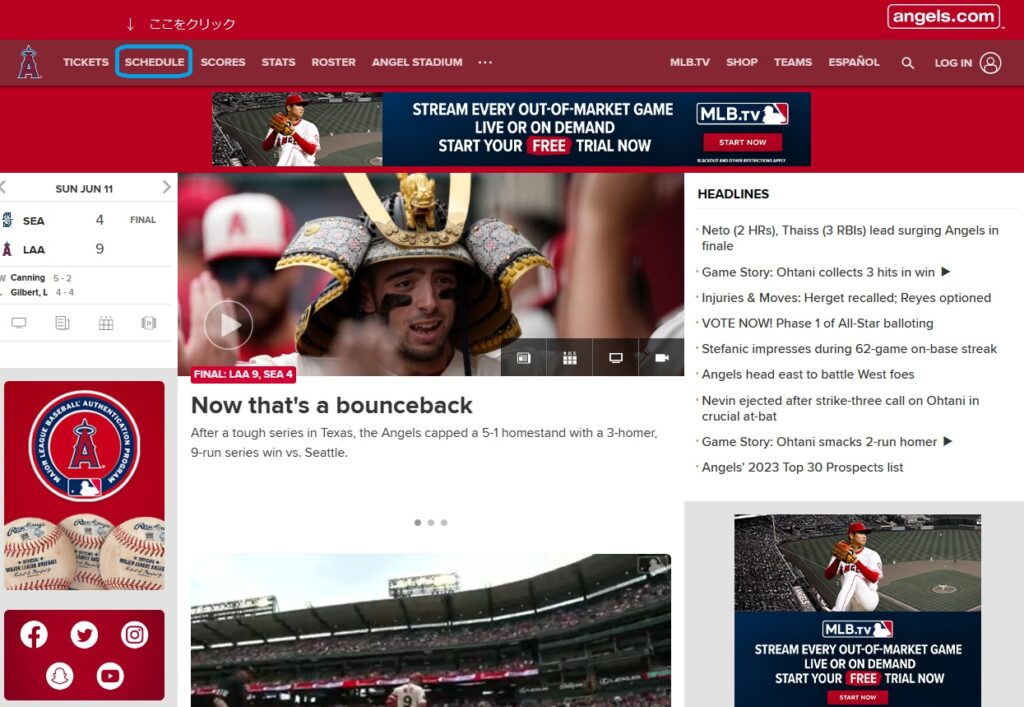
公式サイトでチケットを購入するにはクレジットカードが必要となりますので準備しましょう。
公式サイトからチケットを購入する方法はいくつかあるのですが、
比較的簡単検索方法として左上にある「SCHEDULE」(スケジュール)をクリックします。
「SCHEDULE」(スケジュール)をクリックするとエンジェルの試合日程のカレンダーが表示されます。
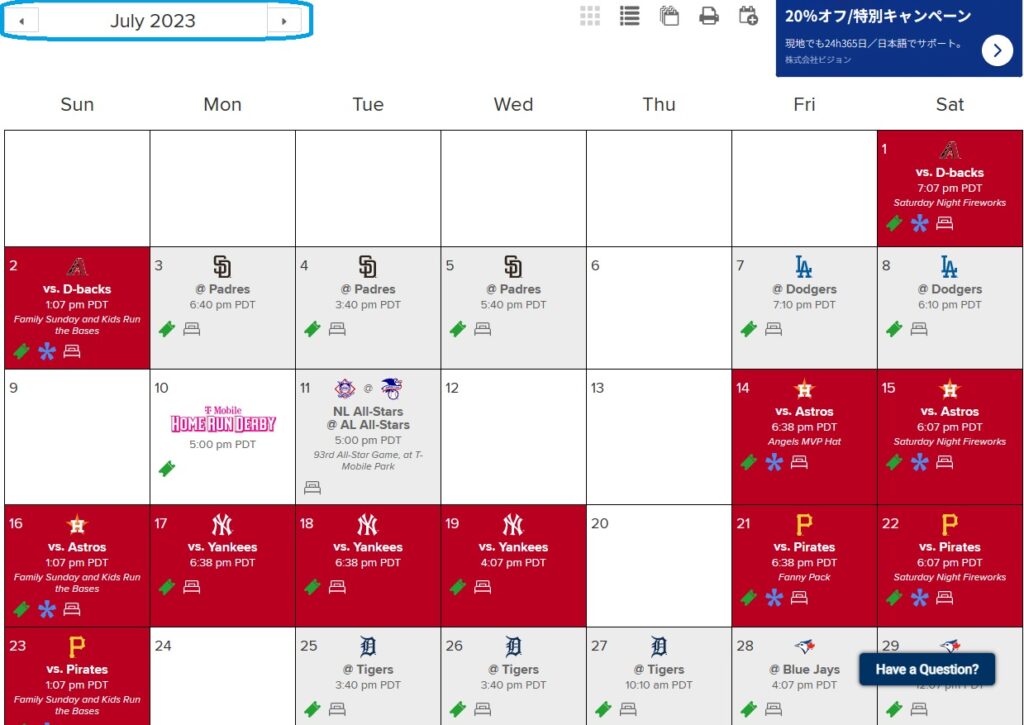
左上に「July2023」と月・年が表示されていますので、自分が観戦したい日程の月まで移動しましょう。
カレンダーの中の「赤い色で表示されて日」日程がエンジェルスタジアムのホームゲームの試合予定日です。
カレンダーから希望の試合(対戦カード)を選択する。
カレンダーの希望日をクリックするとその日が大きく表示されますので、真ん中に緑色のボタンで「Buy Tickets」をクリックしましょう。
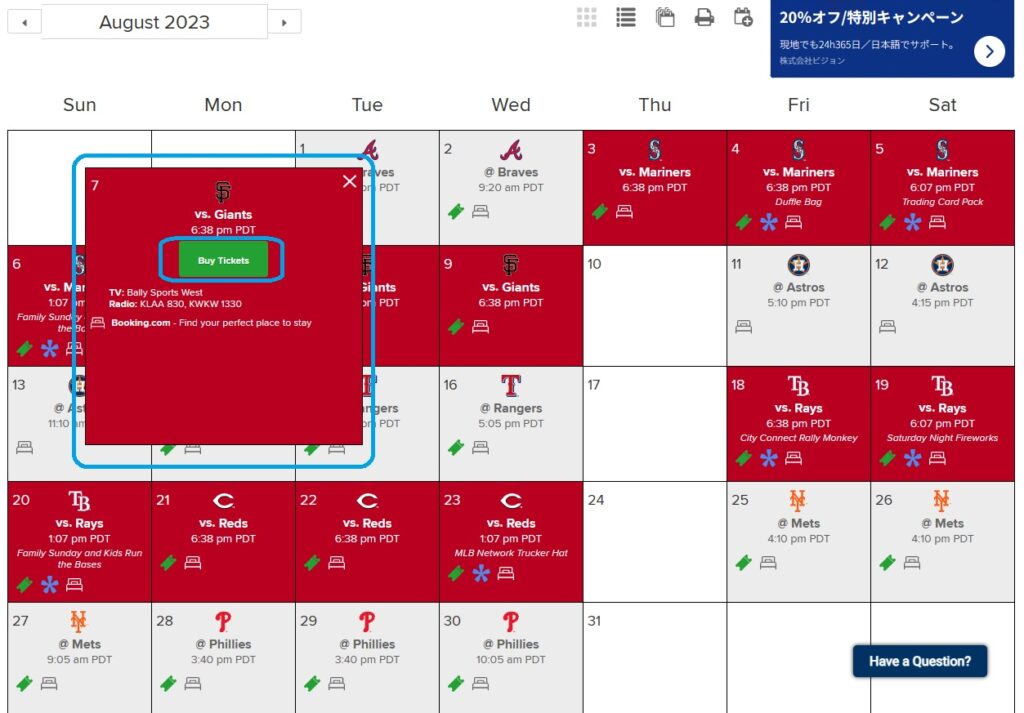
チケットの種類を選ぶ
チケットの種類を選びますが通常のチケット購入の場合「左側」をクリックしましょう。
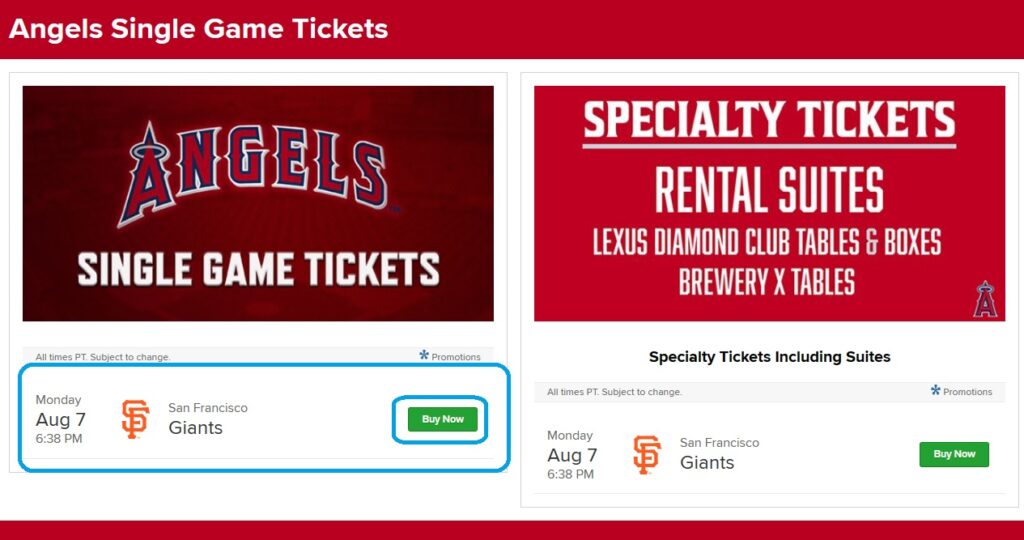
ちなみに右側は「SPECIALTY TICKETS INCLUDING SUITES」で食事などが付いたVIPのボックス席になります。
スタジアムの全体図(シートマップ)から希望のエリアを選ぶ
スタジアムの画像が表示されますのでここから希望の席(シート)を選びます。

三塁側のエリア「111」など、エリアを決めてクリックします。
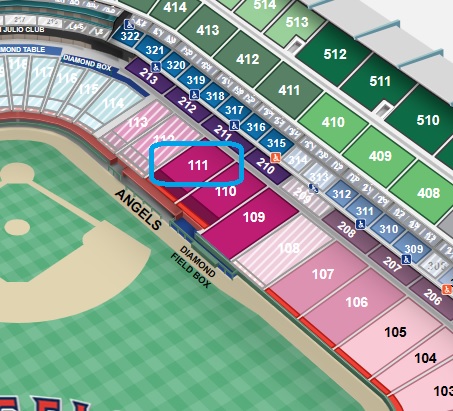
スタジアム全体図(シートマップ)の色が濃いエリア(選択可能)は予約可能、色が薄いエリア(選択不可)は予約不可(売り切れ)です。
エリアを選んで予約(購入)する座席(シート)を選ぶ
エリアをクリックすると予約(購入)可能な席が表示されます。
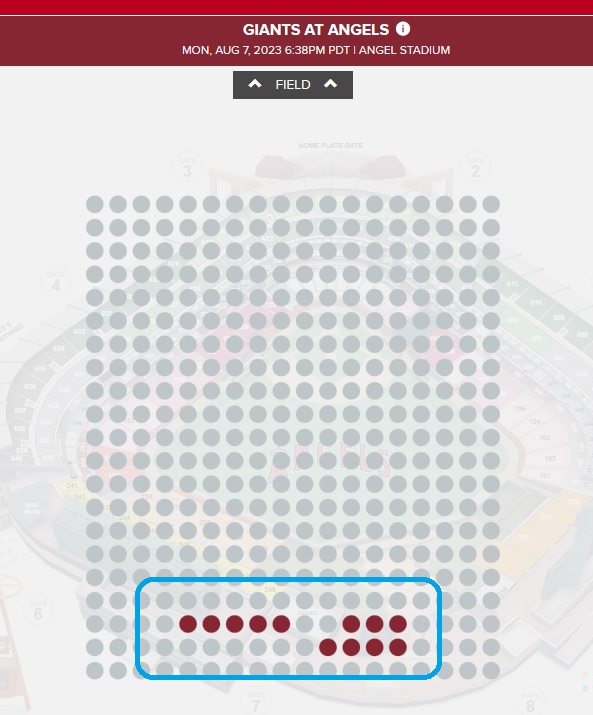
画面上側がグランド(FIELD)側になり、グランド側から席が埋まっていきます。
赤色で表示されている座席(●)が購入可能なシートで、灰色で表示されている座席(●)はすでに売り切れているシートです。
【注意】
- 座席選びで2席のみ並び席で残っている場合、どちらか1席のみ予約することは出来ません。
- これは2席並びで販売するため1席のみ購入することをブロックしていますので、その場合は他の席を選びましょう。
希望する座席(シート)をクリックすれば色が紺色にかわり、右上にチケット代金が表示されます。
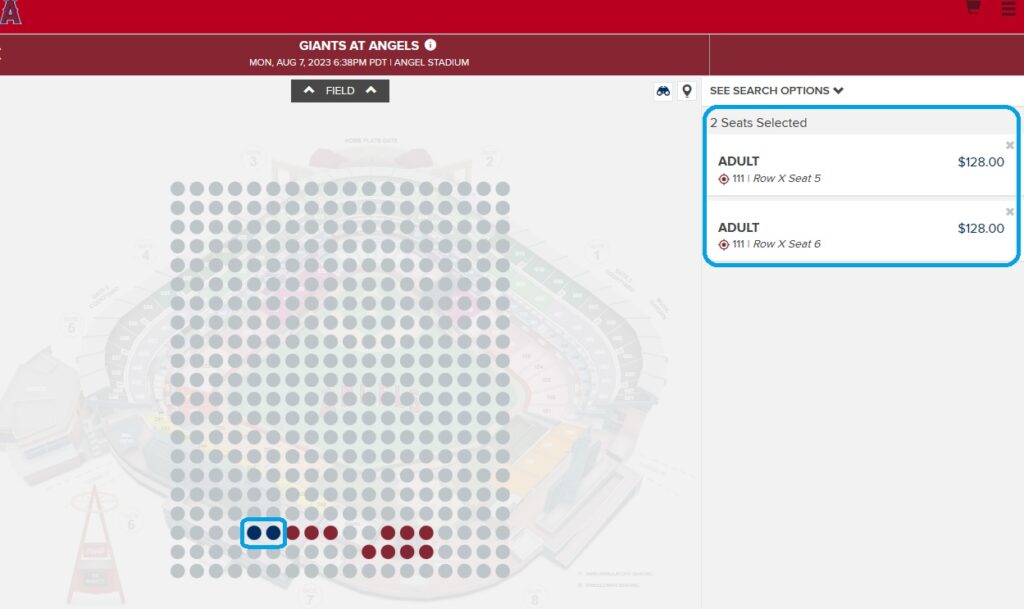
この席(シート)で良いなら右下の「CONTINUE」をクリックします。
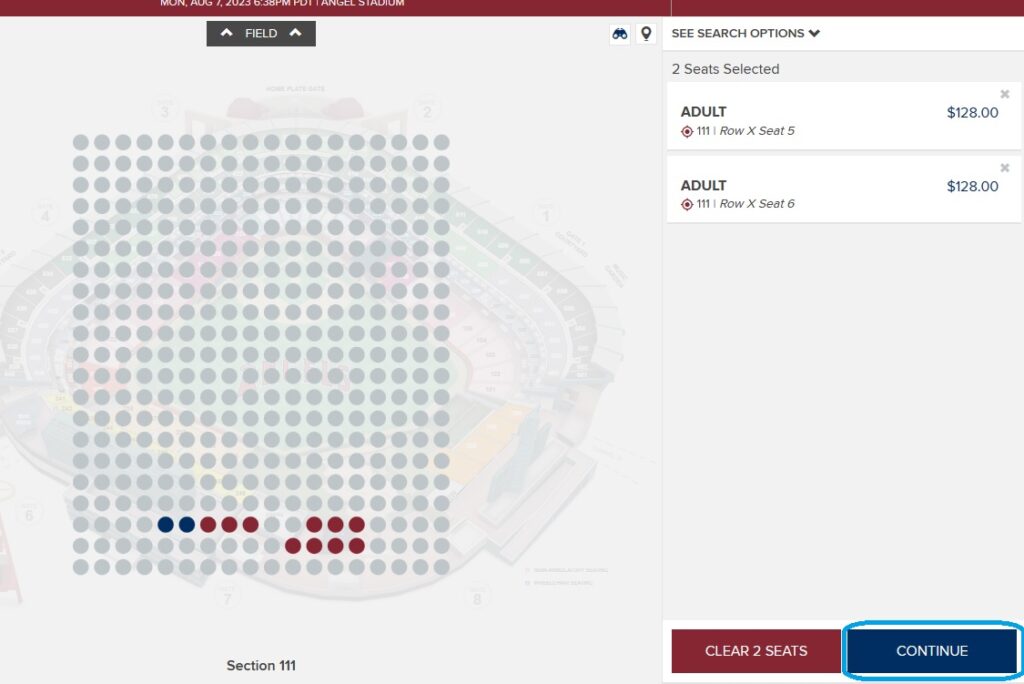
アナハイムAチームの公式ホームページでアカウント登録する
アナハイムAチーム戦のチケットは初めて購入する場合は、アカウント登録が必要となります。
ここからアカウントを作成していきます。
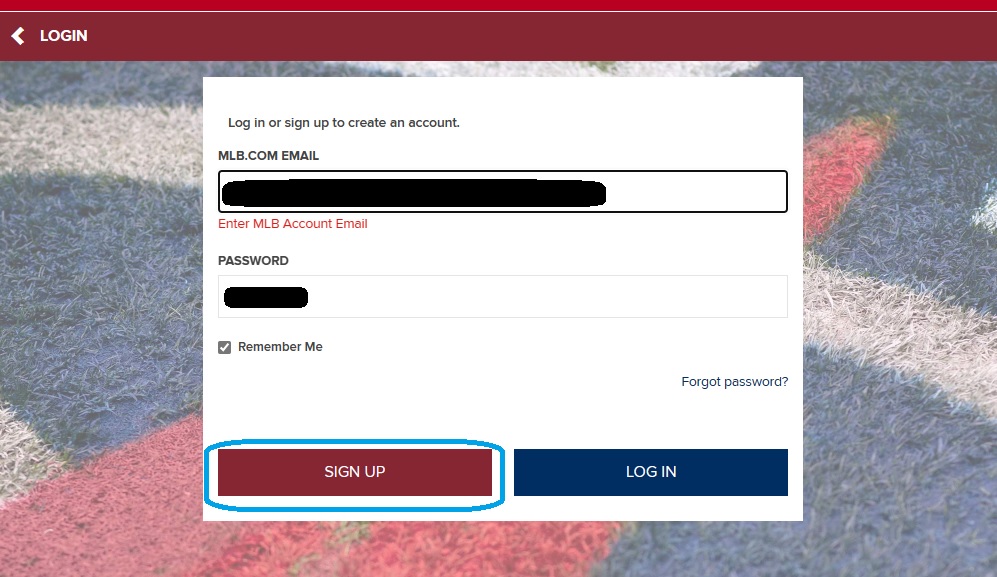
はじめに、自分のEメールアドレスとパスワード(任意)を入力します。
【ポイント】
★このパスワードは、8~15文字以内で、大文字・小文字アルファベットと数字の組み合わせで作成しましょう。
例えば、1234ABxz など 自分が覚えるパスワードなので上記ルールだけ守れば何でもOKです。
購入者情報を入力します。
ここでは上から順に
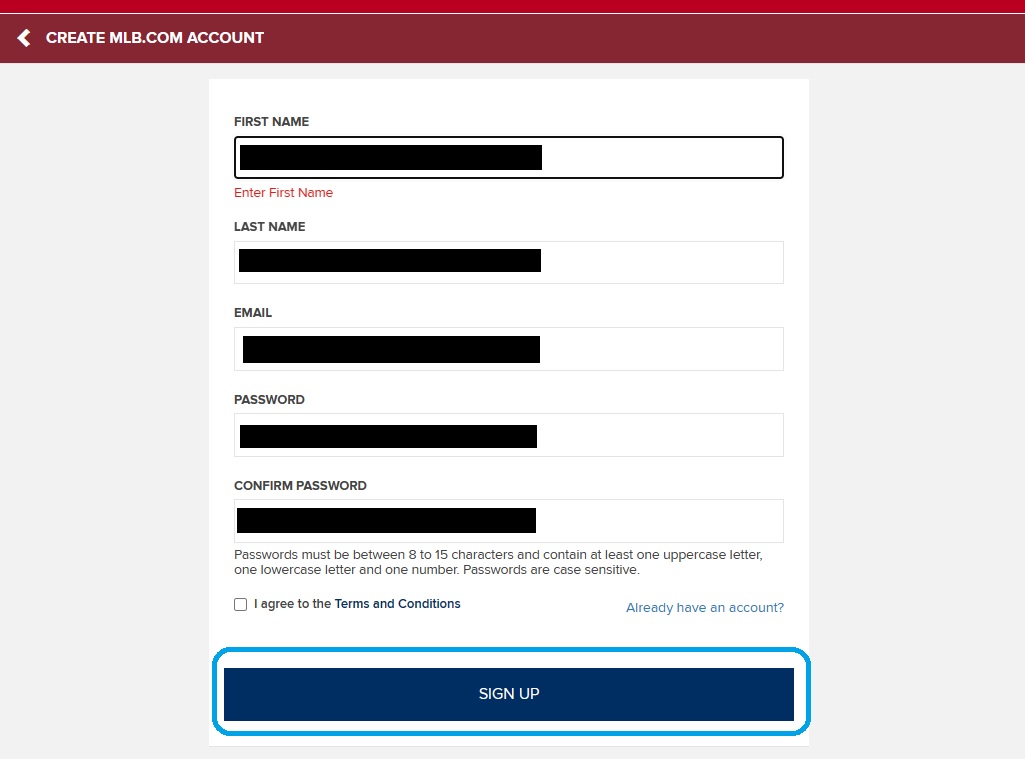
「FIRST NAME(名)」=名前をアルファベット半角で入力。
「LAST NAME(姓)」=名字(姓)をアルファベット半角で入力。
「EMAIL(メールアドレス)」=先ほど入力メールアドレスがログイン時の「アカウント」となります。
「PASSWORD(パスワード)」=先ほど入力したパスワードでOKです。
「CONFIRM PSSWODR(パスワード確認)」=同じパスワードを再度入力します。
「I agree to the Terms and Conditions」=チケット購入の規約に同意します。にチェックを入れる。
全て入力が完了したら「SIGN UP」をクリックして進みます。
これでアカウント完成ですので、次の画面で「CONTINLE」をクリックします。
公式ホームページでチケットを購入(決済)
最後にチケットの購入・決済をします。
【ポイント】
- アカウント作成開始から、チケット購入完了「Place Order」までの時間は12分間となります。
- 12分以内に手続きを完了しないと、選んだ座席がなくなり(チケットがリリースされ)、再度選び直さないといけなくなります。
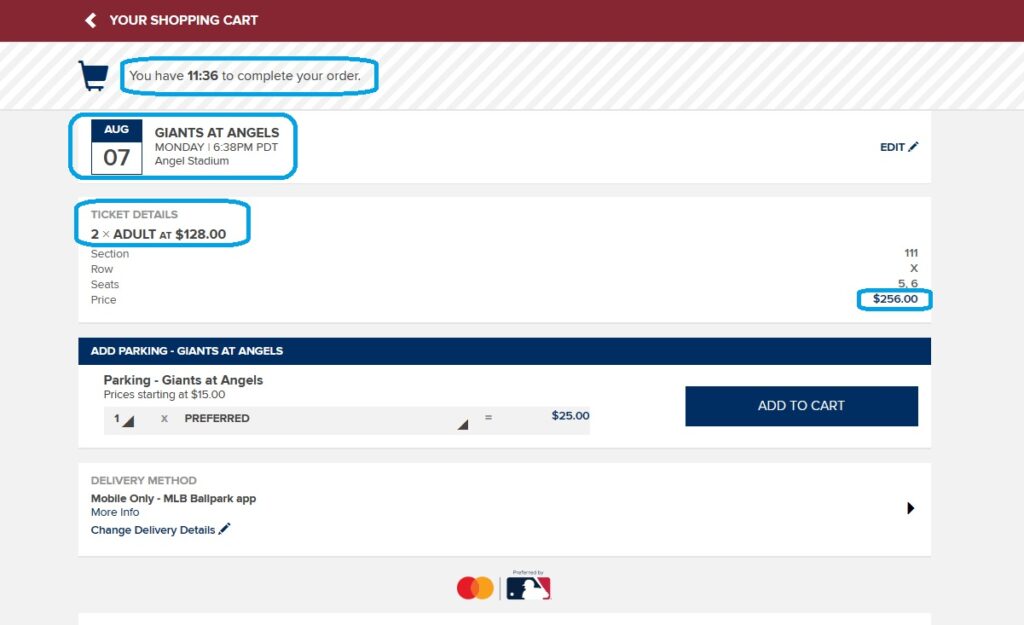
今一度観戦日、人数、チケット代金などを確認します。
エ公式サイトでチケットを購入する場合、一人あたり10~20ドルのサービス手数料(購入手数料)がかかります。
決済する金額はチケット代+サービス手数料(購入手数料)となりますので注意しましょう。
チケットの予約内容を確認しながら画面下へスクロールしていきます。
チケット代の決済は「PAYMENT METHHOD」の下にある「+ADD NEW PAYMENT METHHOD」(支払い方法)をクリックします。
チケット代金の決済方法は、各種クレジットカード決済とグーグルPayが選べます。
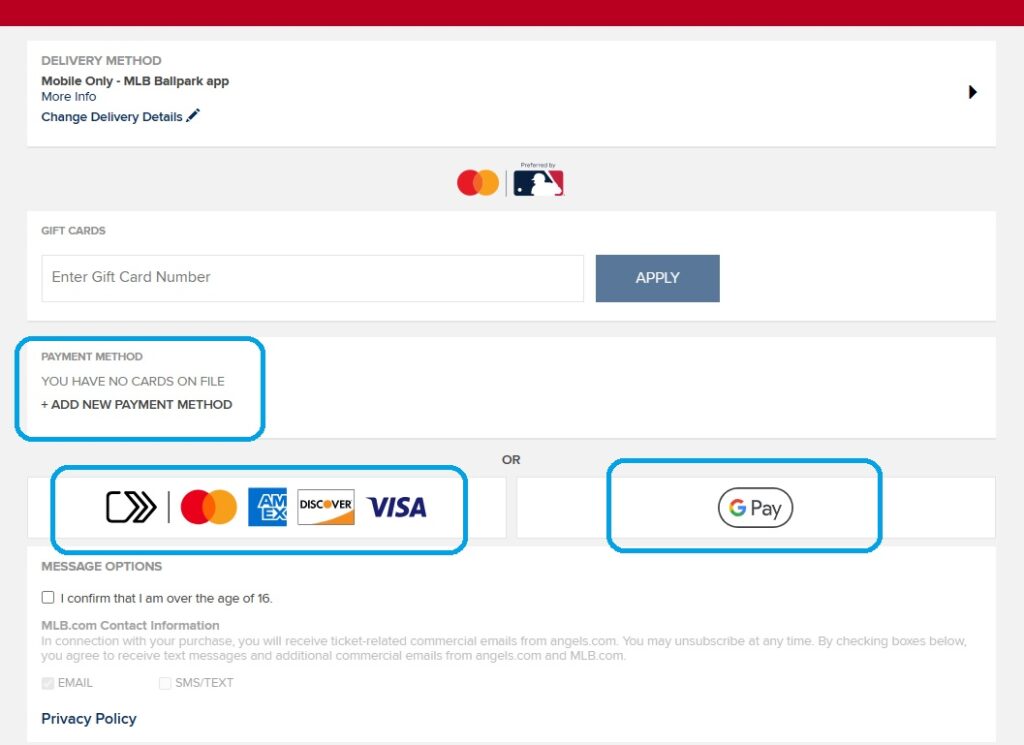
クレジットカードで決済する。
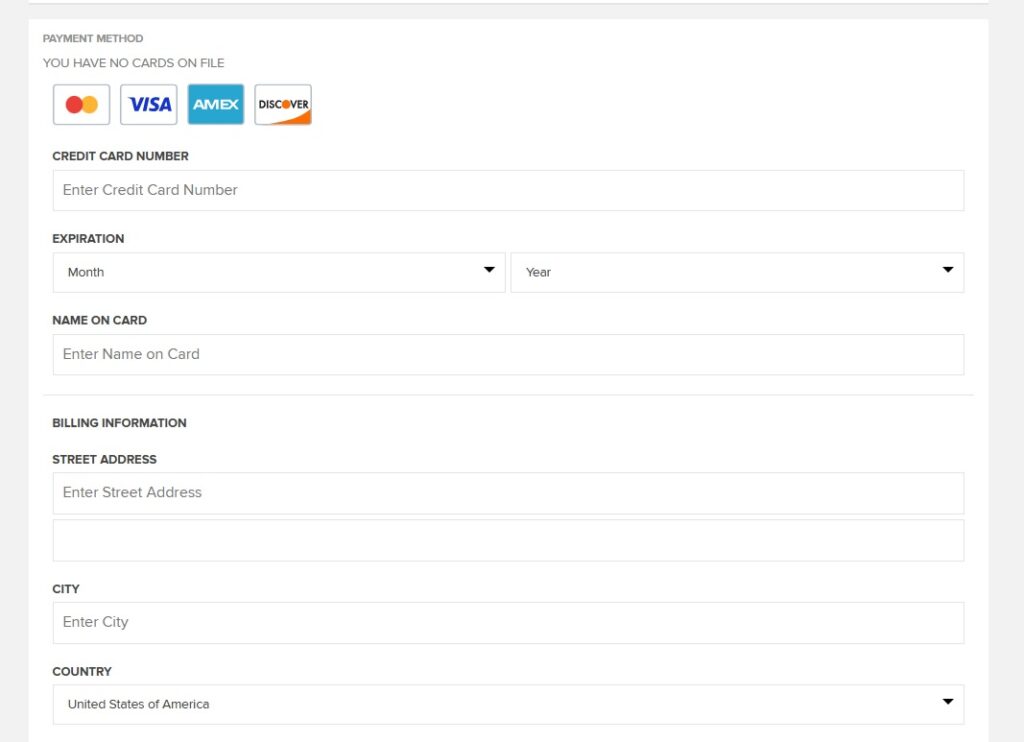
クレジットカード情報と住所を入力していきましょう。
「CREIT CARD NUMBER(クレジットカード番号)」=お手元のクレジットカード番号を入力します。
「EXPIRATION(カード有効期限:月/年)」=クレジットカード有効期限 月/年の順で入力(選択)します。
「NAME ON CARD(クレジットカード名義)」=カードに記載している名前を入力します(名前と名字に間は半角スペースをあける)
「STREET ADDRESS(町名と番地)」=住所の町名と番地を英語入力します。(例、2-1-1,Shinjuku)
「CITY(市町村区)」=英語で入力します。(例、Shinjuku-Ku、Yokohama-shiなど)都道府県の入力項目はありません。
「COUNTRY(在住国)」=「JAPAN」を選びます。
「POSTAL CODE(郵便番号)」⇒郵便番号の入力は必ず(000-0000)ハイフンを入れましょう。
「PHONE NUMBER(電話番号)」=電話番号を入力します。電話番号は国番号「81」から入力し続いてはじめの「0」を取った番号を入力します。(例、8190-1234-5678、813-1234-4567など)携帯番号を入力する場合は下の「THIS IS A MOBILE PHONE」にチェックを入れます。
その下の「Store this card for future use.Terms of Use(カード情報を保存する)」は、次回予約する予定があればチェックします。
全て入力したら「CONTINUE」をクリックします。
セキュリティコードを入力する
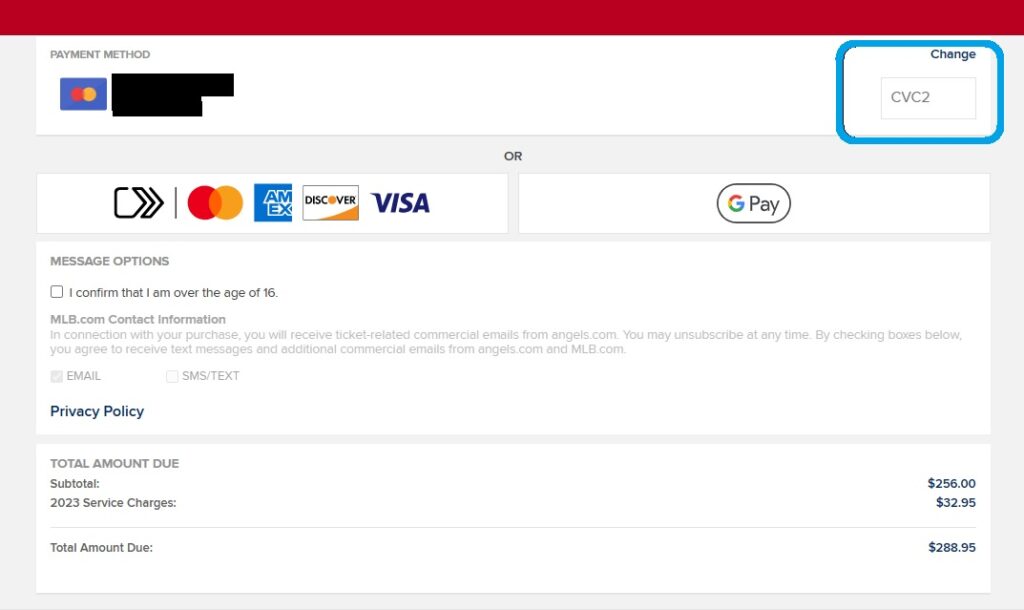
入力が無事終われば再度にクレジットカードの「セキュリティコード3桁(AMEXは4桁)」を右上に入力します。
下に記載のある確認事項にもチェックしていきます。
「I confirm that I am over she age of 16(私は16歳以上です)」にチェックします。
「EMAIL(Eメール)」=メルマガを受け取る場合はチェック、受け取らない場合はチェックなし
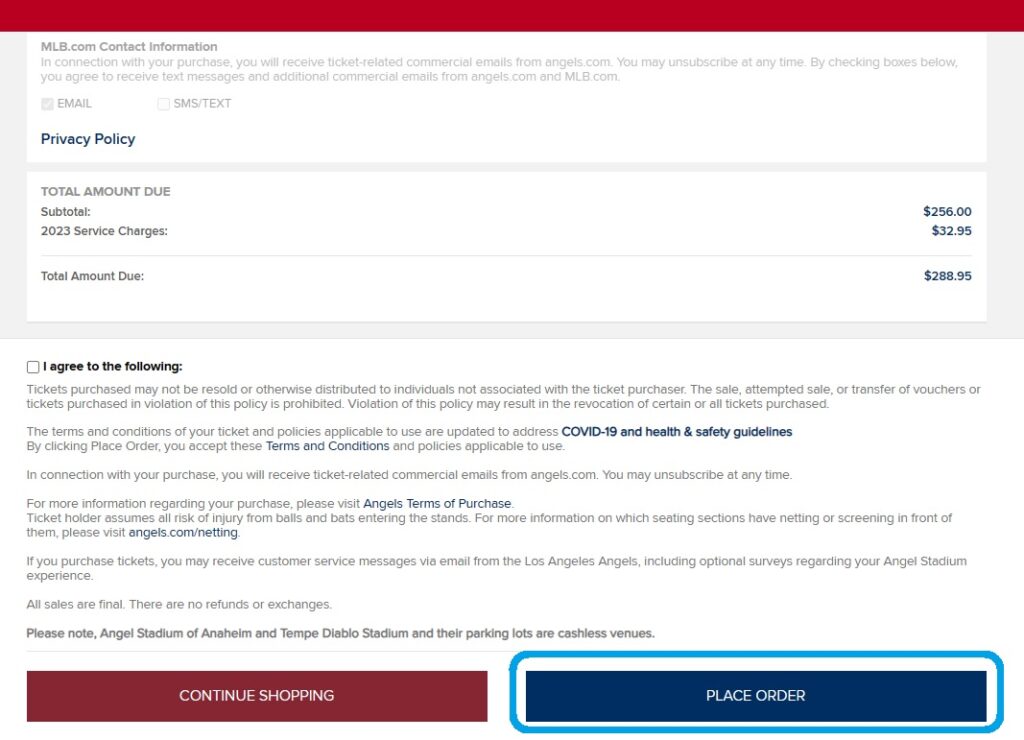
「I agree to the following(キャンセル規定など購入規定に同意する)」にチェックいれます。
決済金額にチケット代金とは別に「2024 Service Charges」(サービス料)が別途請求されていますので確認しましょう。
全ての入力が終われば最後に「PLACE ORDER」をクリックします。
これで手続き完了です。
手続き完了後「ORDER SUMMARY」と画面かわりますお疲れ様でした。
予約(購入)したチケットを確認したい場合は画面下の「GO TO INVENTORY」をクリックして確認できます。
チケット購入手続き完了後、入力したEメールアドレスにチケット購入情報の確認メールが送られてきます。
チケット購入後の確認・チケット表示方法
Aチーム公式サイトで予約が完了すると予約番号(オーダーナンバー)が記載されます。
あわせて予約完了の確認メールが届きます。
メール「Los Angels Angels Order confirmation:ANGV-12345678」のように届きます。
ただ、このメールではエンジェルの試合を観戦するチケット(QRコード)を表示することは出来ません。
チケットをスマートフォン(スマホ)で表示させるには、MBLのアプリ「ボールパーク」が必要です。
スマートフォン(スマホ)に「ボールパーク」アプリをインストールしましょう。
MLBの公式アプリ「MLB Ballpark(ボールパーク)」アプリ
公式サイトで購入した観戦チケットを表示するには「MLB Ballpark(ポールパーク)」アプリが必要です。
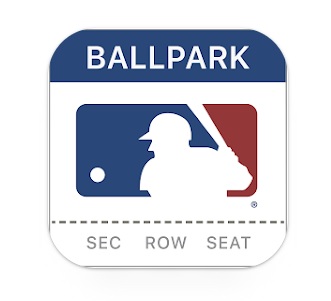
MLBの公式アプリ「MLB Ballpark(ポールパーク)」アプリは、ご利用のスマートフォン端末に応じてインストールしてください。
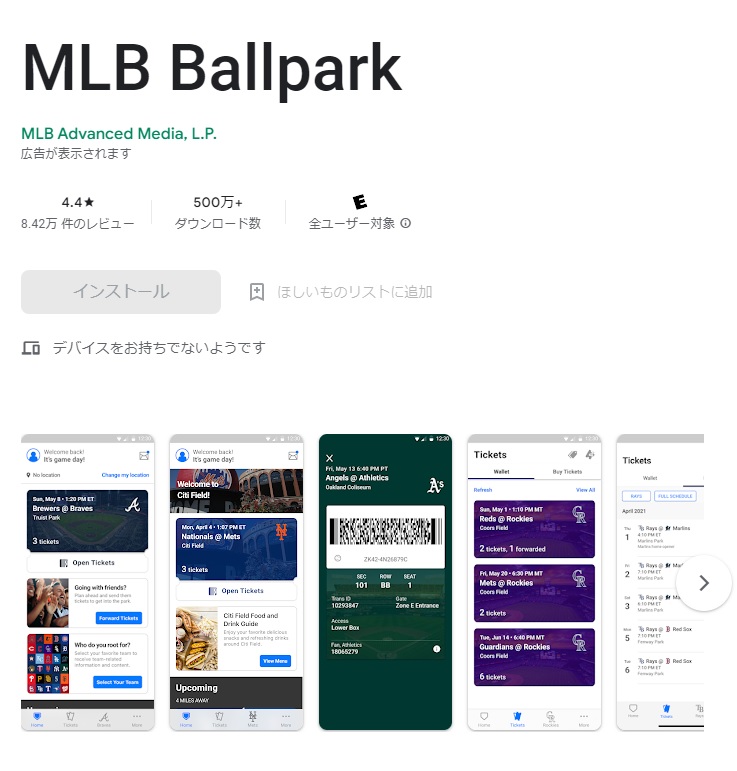
- アンドロイド方:「Google Play」
- iPhoneの方 :「App Store」
- MLB公式アプリ「MLB Ballpark」とは別に「MLB」アプリもあるので間違えないよう注意しましょう。
- 「MLB Ballpark(ポールパーク)」アプリをダウンロードしたら「Log In」をクリックします。
- チケット予約(購入)時に設定した「メールアドレス」と「パスワード」を入力して「Log In」をクリックします。
- Appのトラッキング許可を求められるので「許可」をクリックします。
- 既に予約済みのチケットがあると本人確認画面が出る時がありますので、「Send Verification Email」をクリックします。
- ここで「MLB Ballpark(ポールパーク)」からログインの認証メールが送られてくるのでメールを開いて再度ログインします。
- ログインが完了すると、トップ画面に予約(購入)済のチケットが表示されますので「Open tickets」をクリックすると「観戦チケット(Eチケット)」が表示されます。
このアプリ上で表示した「観戦チケット(Eチケット)」が実際スタジアムに入場する際利用するチケットとなります。
もし、アプリのトップ画面にチケットが表示されないときは、画面下のメニューバーから「Tickets」をクリックしましょう。
【注意】
試合当日スタジアムに入場するとき、この「MLB Ballpark(ポールパーク)」アプリを開いて「観戦チケット(Eチケット)」を表示する必要があります。「観戦チケット(Eチケット)」画面の印刷(コピー)やスクリーンショットなどは利用できません。
試合当日は必ずお手持ちのスマートフォン(スマホ)でインターネットが使える状態でスタジアムにいきましょう。
チケット購入のついての注意事項
基本、チケット購入後のキャンセル・変更はできません。
サッカーなどもそうなのですが、スポーツの試合は天候やその他の理由により試合が順延となる場合がります。
自分の購入した試合が先の日程に順延なった場合も同様で、試合中止ではなく順延ですので注意しましょう。
試合中止の場合はチケット代金を返金されることがありますが、基本順延ですので返金なないものと考えましょう。
また、急に試合開始時間が早まって観戦に間に合わなかった場合などでもチケットの払戻はされません。
このあたりの注意事項を十分に理解した上でチケットを予約(購入)しましょう。
<ロサンゼルス旅行費用ガイドはこちら>
【2024年最新版】ロサンゼルス旅行費用ガイド:学生でも安心の予算計画!